窗口豆沙绿设置
- 格式:docx
- 大小:45.49 KB
- 文档页数:1
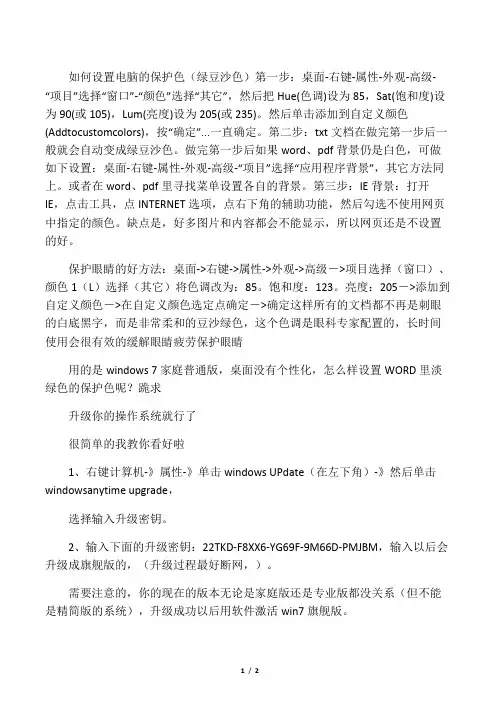
如何设置电脑的保护色(绿豆沙色)第一步:桌面-右键-属性-外观-高级-“项目”选择“窗口”-“颜色”选择“其它”,然后把Hue(色调)设为85,Sat(饱和度)设为90(或105),Lum(亮度)设为205(或235)。
然后单击添加到自定义颜色(Addtocustomcolors),按“确定”...一直确定。
第二步:txt文档在做完第一步后一般就会自动变成绿豆沙色。
做完第一步后如果word、pdf背景仍是白色,可做如下设置:桌面-右键-属性-外观-高级-“项目”选择“应用程序背景”,其它方法同上。
或者在word、pdf里寻找菜单设置各自的背景。
第三步:IE背景:打开IE,点击工具,点INTERNET选项,点右下角的辅助功能,然后勾选不使用网页中指定的颜色。
缺点是,好多图片和内容都会不能显示,所以网页还是不设置的好。
保护眼睛的好方法:桌面->右键->属性->外观->高级->项目选择(窗口)、颜色1(L)选择(其它)将色调改为:85。
饱和度:123。
亮度:205->添加到自定义颜色->在自定义颜色选定点确定->确定这样所有的文档都不再是刺眼的白底黑字,而是非常柔和的豆沙绿色,这个色调是眼科专家配置的,长时间使用会很有效的缓解眼睛疲劳保护眼睛用的是windows 7家庭普通版,桌面没有个性化,怎么样设置WORD里淡绿色的保护色呢?跪求升级你的操作系统就行了很简单的我教你看好啦1、右键计算机-》属性-》单击windows UPdate(在左下角)-》然后单击windowsanytime upgrade,选择输入升级密钥。
2、输入下面的升级密钥:22TKD-F8XX6-YG69F-9M66D-PMJBM,输入以后会升级成旗舰版的,(升级过程最好断网,)。
需要注意的,你的现在的版本无论是家庭版还是专业版都没关系(但不能是精简版的系统),升级成功以后用软件激活win7旗舰版。
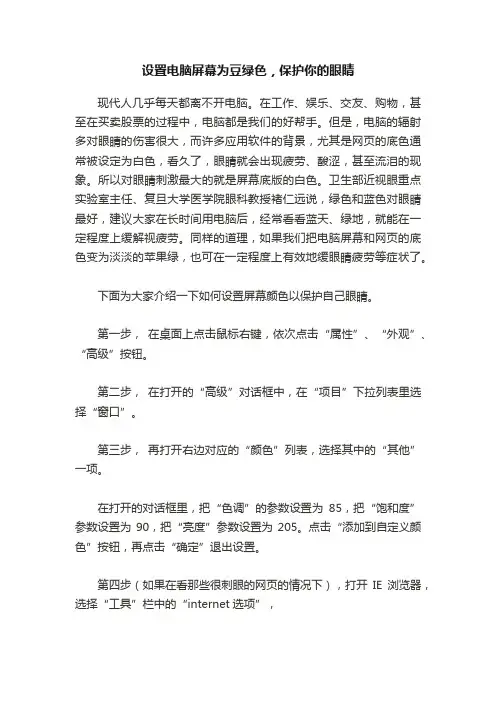
设置电脑屏幕为豆绿色,保护你的眼睛现代人几乎每天都离不开电脑。
在工作、娱乐、交友、购物,甚至在买卖股票的过程中,电脑都是我们的好帮手。
但是,电脑的辐射多对眼睛的伤害很大,而许多应用软件的背景,尤其是网页的底色通常被设定为白色,看久了,眼睛就会出现疲劳、酸涩,甚至流泪的现象。
所以对眼睛刺激最大的就是屏幕底版的白色。
卫生部近视眼重点实验室主任、复旦大学医学院眼科教授褚仁远说,绿色和蓝色对眼睛最好,建议大家在长时间用电脑后,经常看看蓝天、绿地,就能在一定程度上缓解视疲劳。
同样的道理,如果我们把电脑屏幕和网页的底色变为淡淡的苹果绿,也可在一定程度上有效地缓眼睛疲劳等症状了。
下面为大家介绍一下如何设置屏幕颜色以保护自己眼睛。
第一步,在桌面上点击鼠标右键,依次点击“属性”、“外观”、“高级”按钮。
第二步,在打开的“高级”对话框中,在“项目”下拉列表里选择“窗口”。
第三步,再打开右边对应的“颜色”列表,选择其中的“其他”一项。
在打开的对话框里,把“色调”的参数设置为85,把“饱和度”参数设置为90,把“亮度”参数设置为205。
点击“添加到自定义颜色”按钮,再点击“确定”退出设置。
第四步(如果在看那些很刺眼的网页的情况下),打开IE浏览器,选择“工具”栏中的“internet选项”,点击“辅助功能”按钮,在“不使用网页中指定的颜色”前打钩。
然后次点“确定”。
全部步骤完成后,网页、文件夹、文本文档里的背景颜色都变成了绿色。
其中,色调、饱和度和亮度的参数值,还可以根据个人的喜好稍作修改,让自己用电脑的候感觉到最舒服。
另外,红色也是很刺激眼睛的颜色,看的时间长了,也容易产生眼干、眼涩等症状,加重眼睛疲劳,所以建议大家不要使用红色作为电脑屏幕和网页的底色。
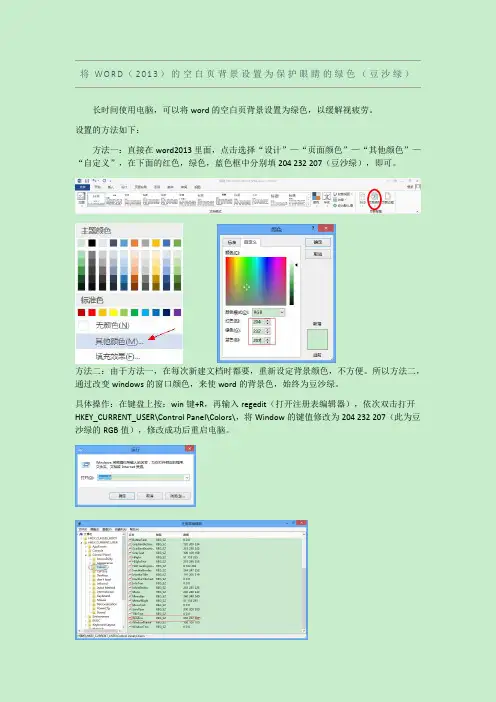
将WO R D(2013)的空白页背景设置为保护眼睛的绿色(豆沙绿)
长时间使用电脑,可以将word的空白页背景设置为绿色,以缓解视疲劳。
设置的方法如下:
方法一:直接在word2013里面,点击选择“设计”—“页面颜色”—“其他颜色”—“自定义”,在下面的红色,绿色,蓝色框中分别填204232207(豆沙绿),即可。
方法二:由于方法一,在每次新建文档时都要,重新设定背景颜色,不方便。
所以方法二,通过改变windows的窗口颜色,来使word的背景色,始终为豆沙绿。
具体操作:在键盘上按:win键+R,再输入regedit(打开注册表编辑器),依次双击打开HKEY_CURRENT_USER\Control Panel\Colors\,将Window的键值修改为204232207(此为豆沙绿的RGB值),修改成功后重启电脑。
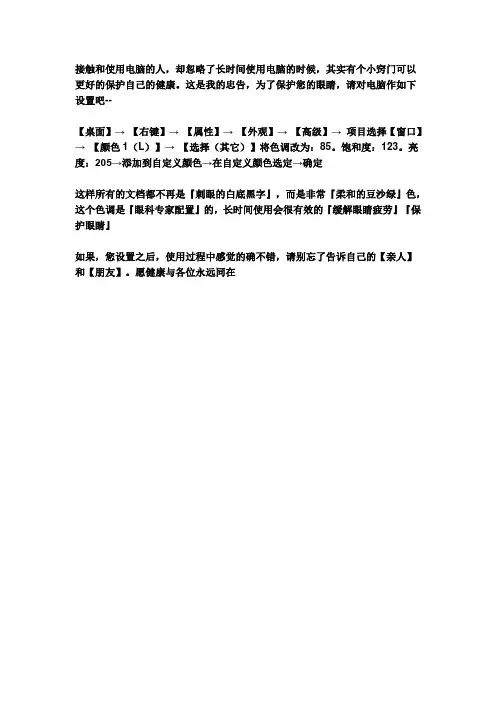
接触和使用电脑的人,却忽略了长时间使用电脑的时候,其实有个小窍门可以更好的保护自己的健康。
这是我的忠告,为了保护您的眼睛,请对电脑作如下设置吧--
【桌面】→ 【右键】→ 【属性】→ 【外观】→ 【高级】→ 项目选择【窗口】→ 【颜色1(L)】→ 【选择(其它)】将色调改为:85。
饱和度:123。
亮度:205→添加到自定义颜色→在自定义颜色选定→确定
这样所有的文档都不再是『刺眼的白底黑字』,而是非常『柔和的豆沙绿』色,这个色调是『眼科专家配置』的,长时间使用会很有效的『缓解眼睛疲劳』『保护眼睛』
如果,您设置之后,使用过程中感觉的确不错,请别忘了告诉自己的【亲人】和【朋友】。
愿健康与各位永远同在。
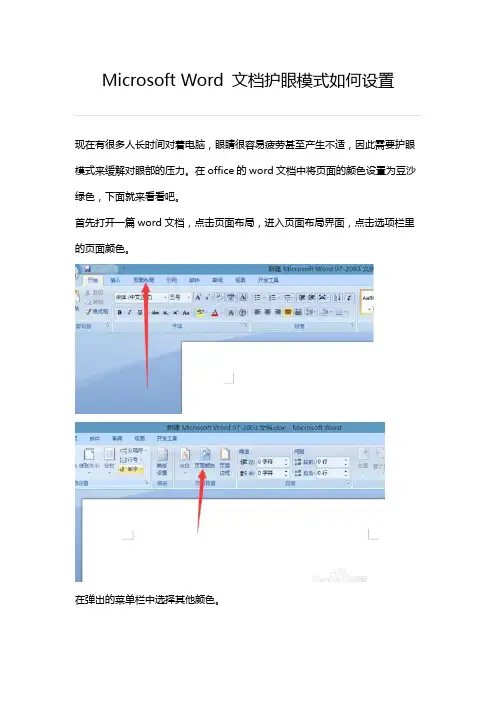
Microsoft Word 文档护眼模式如何设置
现在有很多人长时间对着电脑,眼睛很容易疲劳甚至产生不适,因此需要护眼模式来缓解对眼部的压力。
在office的word文档中将页面的颜色设置为豆沙绿色,下面就来看看吧。
首先打开一篇word文档,点击页面布局,进入页面布局界面,点击选项栏里的页面颜色。
在弹出的菜单栏中选择其他颜色。
进入颜色选择界面,点击上方自定义选项。
将红色设置为199,蓝色237,绿色204即可,点击确定。
应用过后的文档即为豆沙绿的护眼模式背景了。
应用过后的文档即为豆沙绿的护眼模式背景了。
视图中选择护眼模式,点击确认后即可。
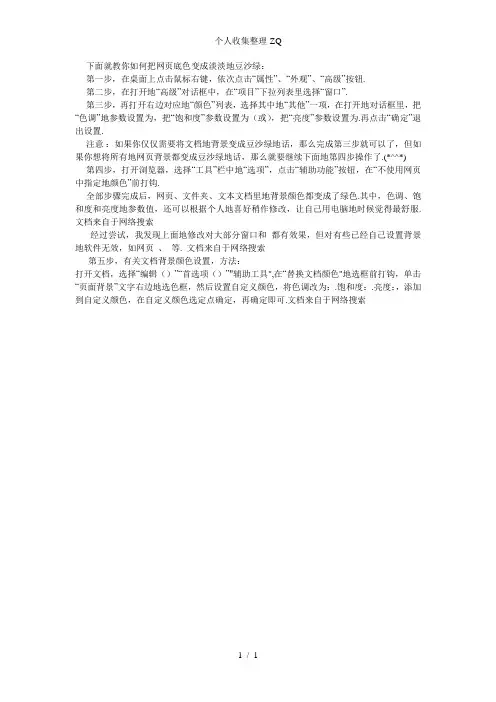
个人收集整理-ZQ
下面就教你如何把网页底色变成淡淡地豆沙绿:
第一步,在桌面上点击鼠标右键,依次点击“属性”、“外观”、“高级”按钮.
第二步,在打开地“高级”对话框中,在“项目”下拉列表里选择“窗口”.
第三步,再打开右边对应地“颜色”列表,选择其中地“其他”一项,在打开地对话框里,把“色调”地参数设置为,把“饱和度”参数设置为(或),把“亮度”参数设置为.再点击“确定”退出设置.
注意:如果你仅仅需要将文档地背景变成豆沙绿地话,那么完成第三步就可以了,但如果你想将所有地网页背景都变成豆沙绿地话,那么就要继续下面地第四步操作了.(*^^*) 第四步,打开浏览器,选择“工具”栏中地“选项”,点击“辅助功能”按钮,在“不使用网页中指定地颜色”前打钩.
全部步骤完成后,网页、文件夹、文本文档里地背景颜色都变成了绿色.其中,色调、饱和度和亮度地参数值,还可以根据个人地喜好稍作修改,让自己用电脑地时候觉得最舒服.文档来自于网络搜索
经过尝试,我发现上面地修改对大部分窗口和都有效果,但对有些已经自己设置背景地软件无效,如网页、等. 文档来自于网络搜索
第五步,有关文档背景颜色设置,方法:
打开文档,选择“编辑()”“首选项()”"辅助工具",在“替换文档颜色"地选框前打钩,单击“页面背景”文字右边地选色框,然后设置自定义颜色,将色调改为:.饱和度:.亮度:,添加到自定义颜色,在自定义颜色选定点确定,再确定即可.文档来自于网络搜索
1 / 1。
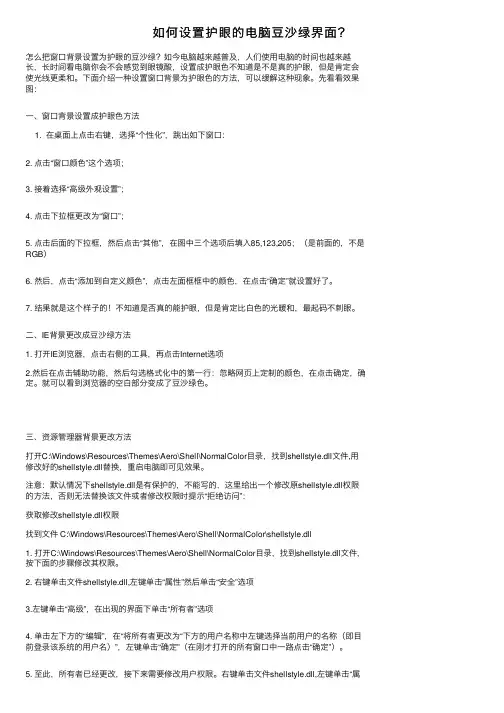
如何设置护眼的电脑⾖沙绿界⾯?怎么把窗⼝背景设置为护眼的⾖沙绿?如今电脑越来越普及,⼈们使⽤电脑的时间也越来越长,长时间看电脑你会不会感觉到眼镜酸,设置成护眼⾊不知道是不是真的护眼,但是肯定会使光线更柔和。
下⾯介绍⼀种设置窗⼝背景为护眼⾊的⽅法,可以缓解这种现象。
先看看效果图:⼀、窗⼝背景设置成护眼⾊⽅法1. 在桌⾯上点击右键,选择“个性化”,跳出如下窗⼝:2. 点击“窗⼝颜⾊”这个选项;3. 接着选择“⾼级外观设置”;4. 点击下拉框更改为“窗⼝”;5. 点击后⾯的下拉框,然后点击“其他”,在图中三个选项后填⼊85,123,205;(是前⾯的,不是RGB)6. 然后,点击“添加到⾃定义颜⾊”,点击左⾯框框中的颜⾊,在点击“确定”就设置好了。
7. 结果就是这个样⼦的!不知道是否真的能护眼,但是肯定⽐⽩⾊的光暖和,最起码不刺眼。
⼆、IE背景更改成⾖沙绿⽅法1. 打开IE浏览器,点击右侧的⼯具,再点击Internet选项2.然后在点击辅助功能,然后勾选格式化中的第⼀⾏:忽略⽹页上定制的颜⾊,在点击确定,确定。
就可以看到浏览器的空⽩部分变成了⾖沙绿⾊。
三、资源管理器背景更改⽅法打开C:\Windows\Resources\Themes\Aero\Shell\NormalColor⽬录,找到shellstyle.dll⽂件,⽤修改好的shellstyle.dll替换,重启电脑即可见效果。
注意:默认情况下shellstyle.dll是有保护的,不能写的,这⾥给出⼀个修改原shellstyle.dll权限的⽅法,否则⽆法替换该⽂件或者修改权限时提⽰“拒绝访问”:获取修改shellstyle.dll权限找到⽂件 C:\Windows\Resources\Themes\Aero\Shell\NormalColor\shellstyle.dll1. 打开C:\Windows\Resources\Themes\Aero\Shell\NormalColor⽬录,找到shellstyle.dll⽂件,按下⾯的步骤修改其权限。
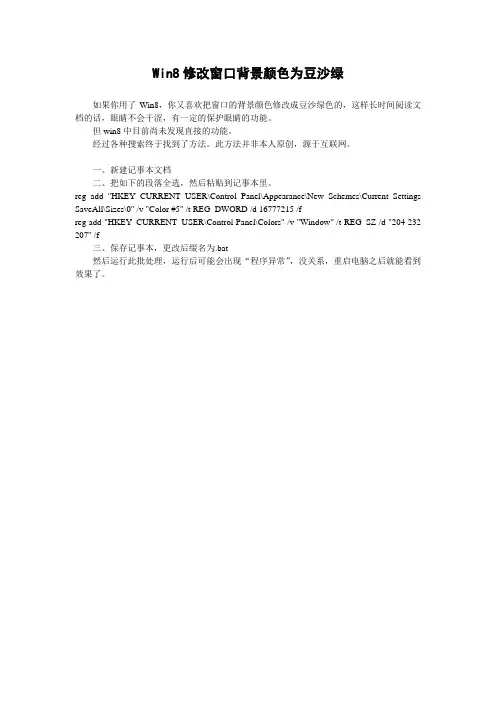
Win8修改窗口背景颜色为豆沙绿
如果你用了Win8,你又喜欢把窗口的背景颜色修改成豆沙绿色的,这样长时间阅读文档的话,眼睛不会干涩,有一定的保护眼睛的功能。
但win8中目前尚未发现直接的功能。
经过各种搜索终于找到了方法。
此方法并非本人原创,源于互联网。
一、新建记事本文档
二、把如下的段落全选,然后粘贴到记事本里。
reg add "HKEY_CURRENT_USER\Control Panel\Appearance\New Schemes\Current Settings SaveAll\Sizes\0" /v "Color #5" /t REG_DWORD /d 16777215 /f
reg add "HKEY_CURRENT_USER\Control Panel\Colors" /v "Window" /t REG_SZ /d "204 232 207" /f
三、保存记事本,更改后缀名为.bat
然后运行此批处理,运行后可能会出现“程序异常”,没关系,重启电脑之后就能看到效果了。
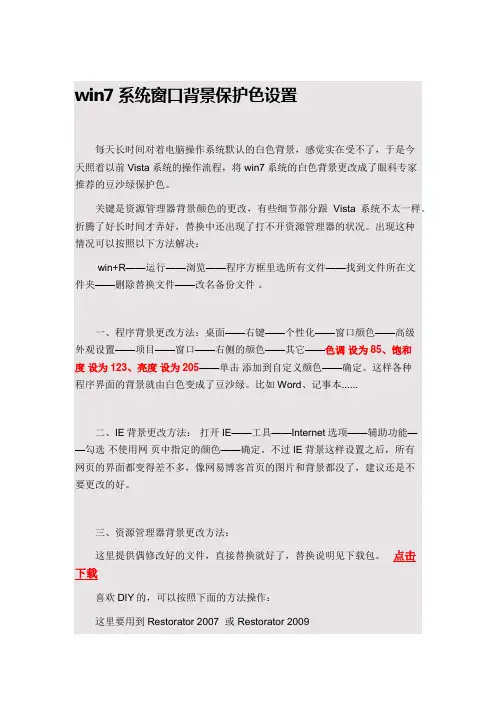
win7系统窗口背景保护色设置每天长时间对着电脑操作系统默认的白色背景,感觉实在受不了,于是今天照着以前Vista系统的操作流程,将win7系统的白色背景更改成了眼科专家推荐的豆沙绿保护色。
关键是资源管理器背景颜色的更改,有些细节部分跟Vista系统不太一样。
折腾了好长时间才弄好,替换中还出现了打不开资源管理器的状况。
出现这种情况可以按照以下方法解决:win+R——运行——浏览——程序方框里选所有文件——找到文件所在文件夹——删除替换文件——改名备份文件。
一、程序背景更改方法:桌面——右键——个性化——窗口颜色——高级外观设置——项目——窗口——右侧的颜色——其它——色调设为85、饱和度设为123、亮度设为205——单击添加到自定义颜色——确定。
这样各种程序界面的背景就由白色变成了豆沙绿。
比如Word、记事本......二、IE背景更改方法:打开IE——工具——Internet选项——辅助功能——勾选不使用网页中指定的颜色——确定。
不过IE背景这样设置之后,所有网页的界面都变得差不多,像网易博客首页的图片和背景都没了,建议还是不要更改的好。
三、资源管理器背景更改方法:这里提供偶修改好的文件,直接替换就好了,替换说明见下载包。
点击下载喜欢DIY的,可以按照下面的方法操作:这里要用到Restorator 2007 或 Restorator 20091、打开C:\Windows\Resources\Themes\Aero\Shell\NormalColor目录,找到shellstyle.dll文件,右键,管理员取得所有权。
启动Restorator 2007绿色版,打开shellstyle.dll文件,导出UIFILE目录下的1.txt,保存在桌面上。
2、用UltraEdit32文本编辑器,打开1.txt.3、搜索<if id="atom(clientviewhost)"> ,总数有7处。
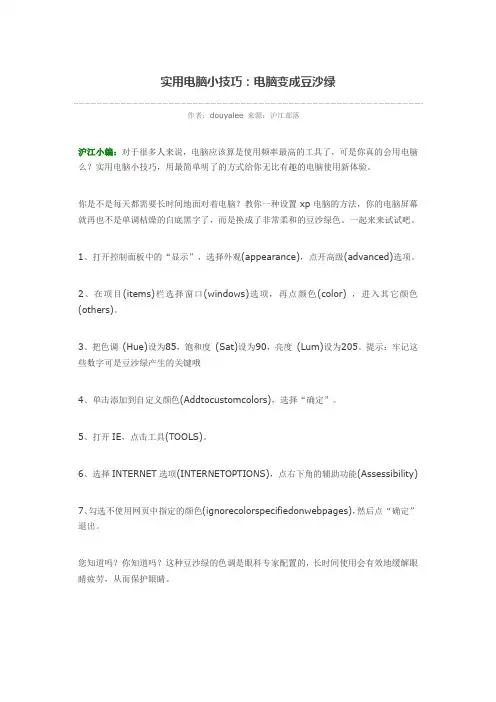
实用电脑小技巧:电脑变成豆沙绿
作者:douyalee 来源:沪江部落
沪江小编:对于很多人来说,电脑应该算是使用频率最高的工具了,可是你真的会用电脑么?实用电脑小技巧,用最简单明了的方式给你无比有趣的电脑使用新体验。
你是不是每天都需要长时间地面对着电脑?教你一种设置xp电脑的方法,你的电脑屏幕就再也不是单调枯燥的白底黑字了,而是换成了非常柔和的豆沙绿色。
一起来来试试吧。
1、打开控制面板中的“显示”,选择外观(appearance),点开高级(advanced)选项。
2、在项目(items)栏选择窗口(windows)选项,再点颜色(color) ,进入其它颜色(others)。
3、把色调(Hue)设为85,饱和度(Sat)设为90,亮度(Lum)设为205。
提示:牢记这些数字可是豆沙绿产生的关键哦
4、单击添加到自定义颜色(Addtocustomcolors),选择“确定”。
5、打开IE,点击工具(TOOLS)。
6、选择INTERNET选项(INTERNETOPTIONS),点右下角的辅助功能(Assessibility)
7、勾选不使用网页中指定的颜色(ignorecolorspecifiedonwebpages),然后点“确定”退出。
您知道吗?你知道吗?这种豆沙绿的色调是眼科专家配置的,长时间使用会有效地缓解眼睛疲劳,从而保护眼睛。
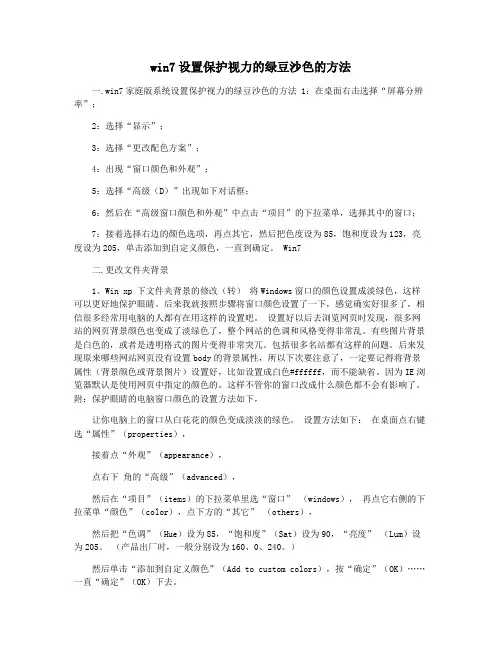
win7设置保护视力的绿豆沙色的方法一.win7家庭版系统设置保护视力的绿豆沙色的方法 1:在桌面右击选择“屏幕分辨率”;2:选择“显示”;3:选择“更改配色方案”;4:出现“窗口颜色和外观”;5:选择“高级(D)”出现如下对话框;6:然后在“高级窗口颜色和外观”中点击“项目”的下拉菜单,选择其中的窗口;7:接着选择右边的颜色选项,再点其它,然后把色度设为85,饱和度设为123,亮度设为205,单击添加到自定义颜色,一直到确定。
Win7二.更改文件夹背景1、Win xp 下文件夹背景的修改(转)将Windows窗口的颜色设置成淡绿色,这样可以更好地保护眼睛。
后来我就按照步骤将窗口颜色设置了一下,感觉确实好很多了,相信很多经常用电脑的人都有在用这样的设置吧。
设置好以后去浏览网页时发现,很多网站的网页背景颜色也变成了淡绿色了,整个网站的色调和风格变得非常乱。
有些图片背景是白色的,或者是透明格式的图片变得非常突兀。
包括很多名站都有这样的问题。
后来发现原来哪些网站网页没有设置body的背景属性,所以下次要注意了,一定要记得将背景属性(背景颜色或背景图片)设置好,比如设置成白色#ffffff,而不能缺省。
因为IE浏览器默认是使用网页中指定的颜色的。
这样不管你的窗口改成什么颜色都不会有影响了。
附:保护眼睛的电脑窗口颜色的设置方法如下,让你电脑上的窗口从白花花的颜色变成淡淡的绿色。
设置方法如下:在桌面点右键选“属性”(properties),接着点“外观”(appearance),点右下角的“高级”(advanced),然后在“项目”(items)的下拉菜单里选“窗口” (windows),再点它右侧的下拉菜单“颜色”(color),点下方的“其它” (others),然后把“色调”(Hue)设为85,“饱和度”(Sat)设为90,“亮度” (Lum)设为205。
(产品出厂时,一般分别设为160、0、240。
电脑一族们,现在就快快行动吧!按照以下步骤操作,你将会收到意想不到的效果。
右键——属性——外观——高级——项目选择——窗口——,在“颜色1(L)”下拉框中选择(其它),将色调改为85,饱和度改为123,亮度改为205,然后,添加到自定义颜色,最后确定。
完成这些步骤后,你的电脑屏幕显示的所有文档不再是刺眼的白底黑字,而是非常柔和温馨的豆沙绿。
这可是眼科专家专业配置的哦,长时间使用可以有效缓解眼睛疲劳,从而保护眼睛。
当然这也只能治标不能治本,最根本的还是尽量减少用电脑的时间(好象不太可能,HOHOHO),另外,在饮食上也可以注意下,比如多吃含V A,VD,及胡萝卜素的东东,少吃甜食,多喝绿茶,菊花茶。